Crea un meme da una foto online
Internet è letteralmente pieno di meme. Non puoi scorrere più di tre post in un feed di social media senza che i tuoi occhi cadano su uno.
E non sorprende il motivo; I meme sono diventati un modo per le persone di tutto il mondo di relazionarsi tra loro attraverso l'umorismo, indipendentemente da dove provengano.
Tuttavia, se stai cercando di crearne uno tuo trasformando una foto in un meme, potresti non sapere da dove cominciare. I meme hanno un formato particolare, ad esempio il testo in grassetto e maiuscolo che viene spesso utilizzato.
A seconda di dove hai intenzione di condividere il tuo meme, dovrai anche pensare alle dimensioni dell'immagine e al rapporto. Per fortuna, c'è uno strumento che può fare tutto questo per te, formattando tutto automaticamente e lasciandoti occupare della parte creativa.
Inoltre, è fatto tutto in un unico posto, completamente online (dal tuo browser!) e gratuitamente, il che significa che non avrai bisogno di scaricare app o software che non solo possono occupare spazio prezioso sull'unità disco ma spesso si rivelano essere pieno di pubblicità.
Ecco come creare le tue immagini o i tuoi video meme in tre semplici passaggi...
-
Carica la tua foto (o video)
Il primo passo per far scorrere i tuoi succhi creativi per la creazione di meme richiede solo che ti dirigi allo strumento Generatore di meme di Clideo. Funziona con qualsiasi browser, sia che tu sia su Safari su un iPhone o Chrome su un PC Windows.
La prima cosa che vedrai è un'icona blu "Scegli file". Tocca questo pulsante e ti verrà data la possibilità di caricare un file dal tuo dispositivo. Sono supportati i tipi di file immagine e video più diffusi.
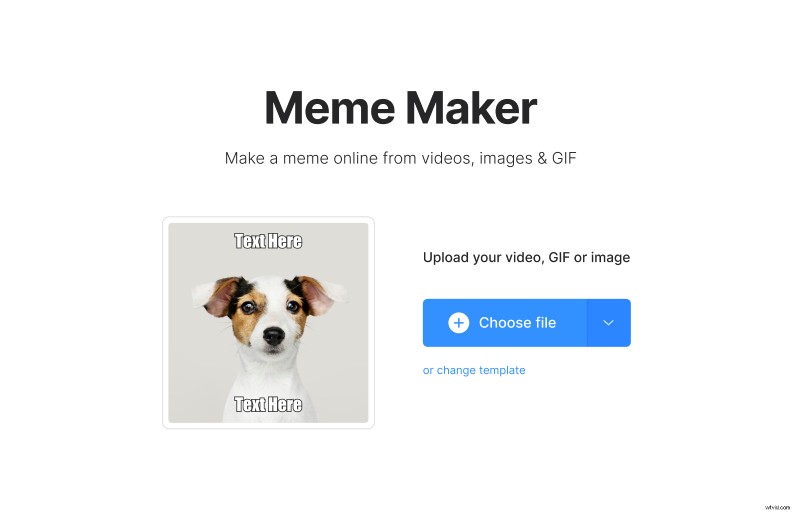
In alternativa, puoi premere la freccia rivolta verso il basso sul lato e verrà visualizzato un menu a discesa che ti consentirà di caricare contenuti multimediali già salvati nei tuoi account cloud Dropbox o Google Drive.
-
Accendi il tuo meme
Ora che sei nell'editor, è il momento di essere creativo!
Qui puoi costruire facilmente la tua creazione. Prima di tutto, scegli il tuo modello di meme, scegliendo di avere il testo del meme parte della tua immagine o separato da un bordo. Successivamente, inserisci il testo che desideri venga visualizzato nella parte superiore e inferiore del meme (ci sono 12 caratteri tra cui scegliere!)
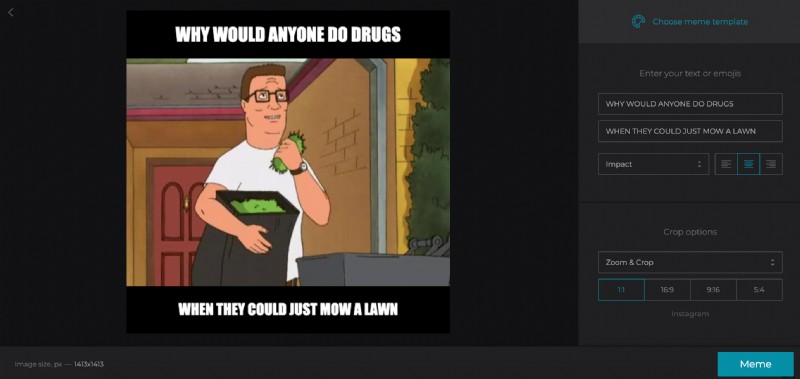
Quindi è il momento di ritagliare la cornice per aggiungere i bordi o ingrandire l'immagine. Infine, scegli il rapporto dimensionale. Lo strumento ti farà sapere per quale canale di social media è più adatto.
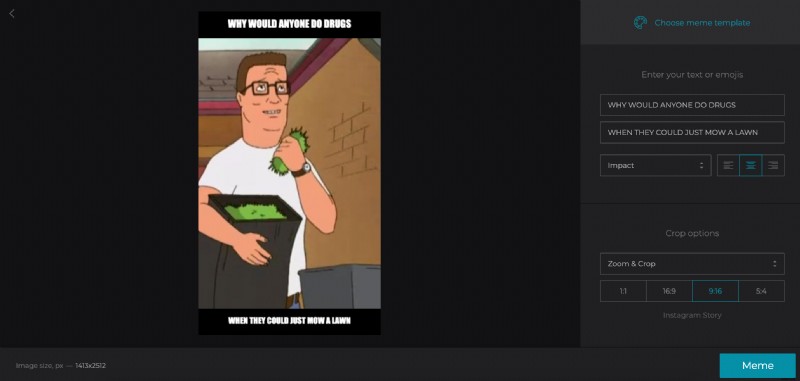
Ad esempio, se stai creando un meme per le storie di Instagram, assicurati che l'immagine sia ritagliata a 9:16 o non verrà visualizzata correttamente nell'app. E poi l'opzione 1:1 ti offre un formato multimediale quadrato Instagram standard se lo pubblichi nel tuo feed principale.
Creare invece un meme video? Premi il pulsante di anteprima per assicurarti che abbia l'aspetto desiderato prima di continuare. Puoi anche scegliere di disattivarlo se preferisci.
Una volta che sei soddisfatto dell'aspetto del tuo meme personalizzato e pensi che sia pronto per essere utilizzato, premi il pulsante verde "Meme" e inizierà a generarsi.
-
Scarica e salva
Ora è il momento di salvare la tua creazione, basta premere il pulsante "Download" e verrà salvata sul tuo dispositivo, pronta per essere condivisa. Se desideri salvare il tuo meme direttamente su un account di archiviazione online, puoi farlo anche tu, basta toccare la freccia giù come prima.
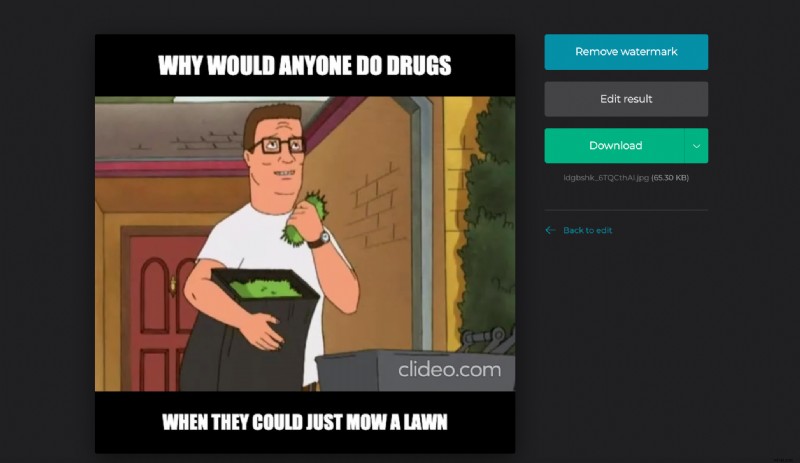
Hai altre modifiche che vorresti apportare? Tocca semplicemente il link "Torna alla modifica" e verrai riportato all'editor dove potrai facilmente apportare ulteriori modifiche. E questo è tutto!
